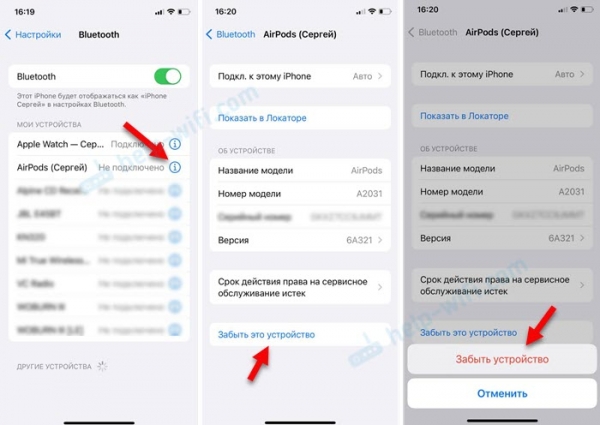Оглавление
Toggle
- Ключевые выводы
- Что такое AirTag?
- Настройка AirTag на вашем iPhone
- Использование AirTag с Find My
- Использование функции точного поиска вашего AirTag
- Замена аккумулятора AirTag
- Share this post!
Ключевые выводы
- Для первой настройки AirTag вам понадобится iPhone или iPad. Процесс аналогичен настройке AirPods.
- Вы можете использовать приложение «Find My» на своем iPhone, iPad или Mac, чтобы находить свои AirTags или управлять ими. Вместо этого пользователи Apple Watch могут использовать приложение «Найти предметы».
- Функция точного поиска поможет вам определить местоположение пропавшего AirTag, находящегося поблизости, с помощью визуальных и звуковых подсказок.
Apple AirTags поможет вам следить практически за любыми вашими вещами. Если вы недавно купили его и не знаете, с чего начать, читайте дальше, поскольку мы поможем вам настроить AirTag на iPhone и максимально эффективно использовать его.
Что такое AirTag?
Брент Диркс/MakeUseOf
AirTag — это Bluetooth-устройство слежения размером примерно с крышку от бутылки. Маленький диск можно прикрепить к предметам, которые вы можете потерять. Некоторые из лучших предметов, к которым можно прикрепить AirTag, включают ключи, пульт дистанционного управления, кошелек и многое другое.
Ваш iPhone поможет вам найти любую потерянную вещь с прикрепленным AirTag. Для этого он направляет ваш iPhone к трекеру, если он находится поблизости, или показывает местоположение трекера на карте, если он находится дальше.
Все AirTags водонепроницаемы и оснащены встроенными функциями безопасности. Это делает их идеальным решением для пользователей iPhone, которые хотят следить за своими вещами.
Настройка AirTag на вашем iPhone
Одной из лучших особенностей AirTag является простой процесс настройки. Это очень похоже на настройку AirPods.
Сначала убедитесь, что вы развернули новый AirTag из защитного пластика. При этом вы вытащите пластиковый язычок, который позволит включить AirTag. Вы узнаете, что сделали это, когда ваш AirTag издаст звуковой сигнал.
Затем просто поднесите новый AirTag к своему iPhone. Затем в нижней части экрана появится всплывающее окно с просьбой подключиться к AirTag.
После подключения вы можете выбрать имя для AirTag, которое также назначает соответствующий смайлик для его представления в приложении «Локатор». Затем вам необходимо зарегистрировать AirTag в своей учетной записи Apple ID, чтобы завершить процесс установки.
Использование AirTag с Find My
Когда дело доходит до использования AirTag, вам не нужно ничего делать. Устройства работают автоматически в фоновом режиме. Каждый AirTag будет обновлять свое местоположение в приложении Find My каждый раз, когда ваш iPhone приближается к нему или когда он находится рядом с сетевым устройством Find My.
Что делает трекер таким мощным, так это сеть Apple Find My, которая безопасно и надежно связывает вместе более 1 миллиарда устройств Apple на планете.
Если вы хотите увидеть местоположение вашего AirTag, вам просто нужно открыть приложение «Найти меня» на своем iPhone, iPad или Mac. Вы увидите свои AirTags в разделе «Предметы» на нижней панели. Вы также можете использовать аналогичное приложение «Найти предметы» на своих Apple Watch.
Приложение отобразит ваши AirTags на карте вместе с вашим текущим местоположением и списком. Отсюда, нажав на имя AirTag, вы сможете найти его, воспроизвести звук, включить режим пропажи или удалить его из своего Apple ID. Вы даже можете поделиться местоположением вашего AirTag с другими.
Вы контролируете все, что касается AirTag, из приложения Find My. На самом устройстве вам нужно будет менять батарею только тогда, когда она разряжается, что, по словам Apple, происходит примерно раз в год. Поместив куда-нибудь AirTag, вы можете забыть о нем до тех пор, пока вам не понадобится его найти.
Использование функции точного поиска вашего AirTag
Если у вас iPhone 11 или новее, вы также можете воспользоваться функцией точного поиска. Как следует из названия, эта функция предоставит конкретные инструкции по поиску AirTag в случае его отсутствия. Однако вам нужно будет находиться в зоне действия Bluetooth трекера.
Когда придет время найти AirTag, откройте приложение «Найти» и перейдите в раздел «Предметы». Выберите AirTag, который хотите найти, а затем выберите «Найти поблизости». На экране вашего iPhone вы увидите информацию о расстоянии и направлении, например «5 футов вправо».
Если инструкций на экране недостаточно, вы можете нажать значок динамика в правом нижнем углу экрана, чтобы ваш AirTag издал звуковой сигнал. Этот звуковой сигнал удобен, если ваш AirTag застрял между подушками дивана или, например, спрятался под кучей документов.
Замена аккумулятора AirTag

Брент Диркс/MakeUseOf
В отличие от многих других продуктов Apple, AirTags поставляется со сменным аккумулятором. Это батарея CR2032, такая же, как и во многих других Bluetooth-трекерах и часах. Замена аккумулятора AirTag — простой и быстрый процесс.
Если вам нужно заменить батарею в AirTag, просто нажмите и поверните металлическую часть устройства, чтобы открыть его. Это похоже на защитную крышку для детей на большинстве бутылочек с лекарствами. Металлическая часть отщелкивается, открывая доступ к аккумулятору внутри.
Вы можете просто вынуть батарею из корпуса AirTag и вставить новую положительной (+) стороной к себе. AirTag издаст звуковой сигнал, когда вы повернете металлическую заднюю крышку в исходное положение, подтверждая, что батарея работает.
Теперь, когда вы в совершенстве изучили процесс использования AirTag, пришло время начать использовать свой. В следующий раз, когда вы потеряете ключи, найти их будет гораздо проще, чем когда-либо прежде.